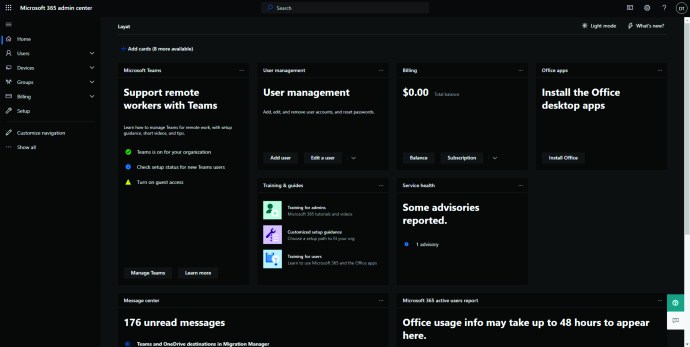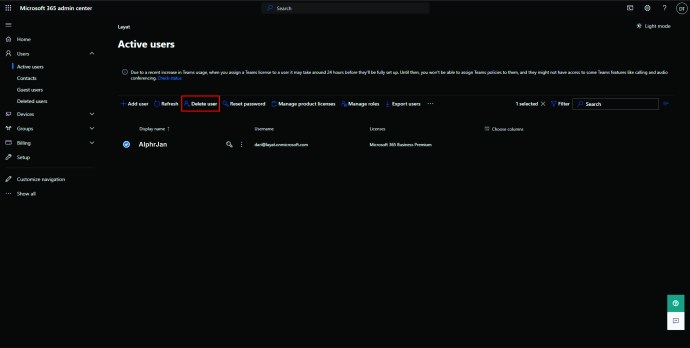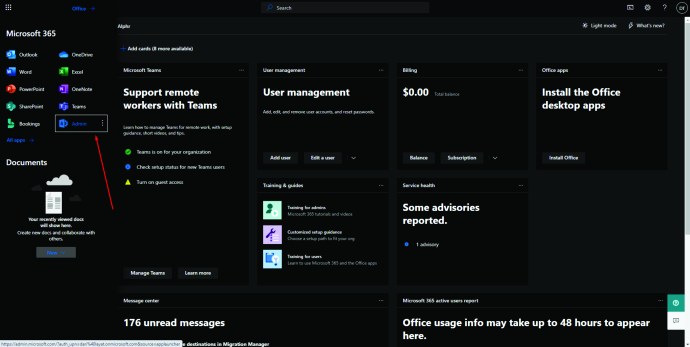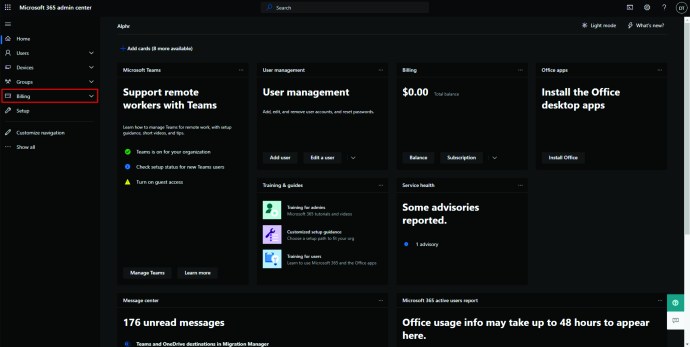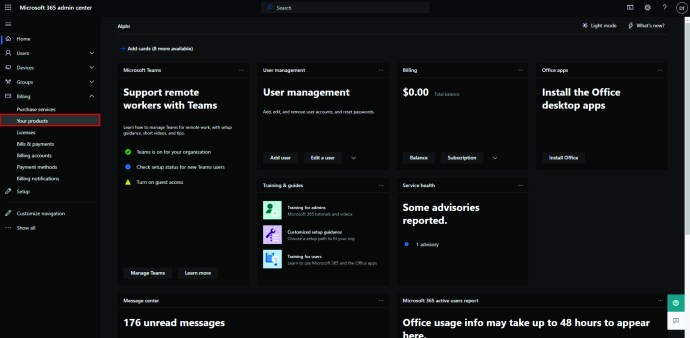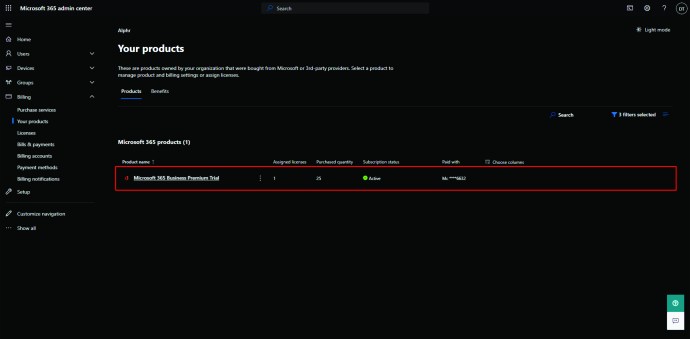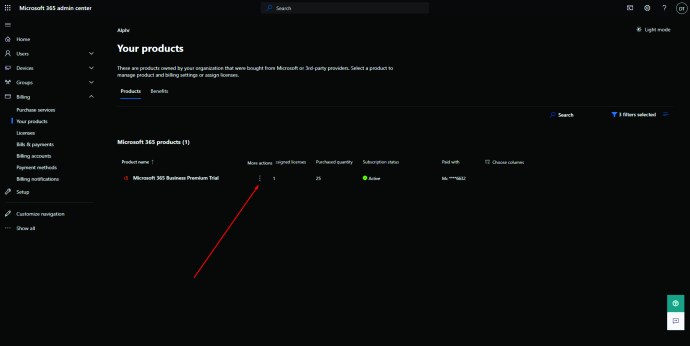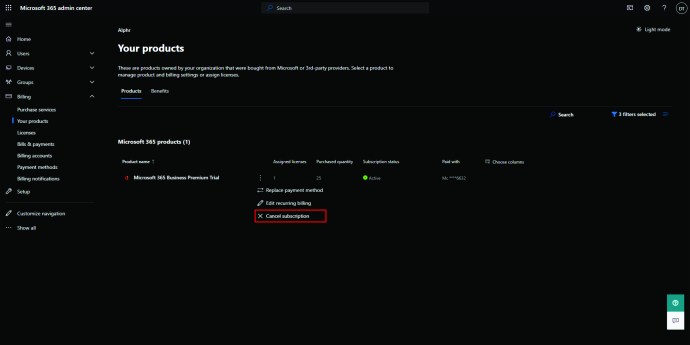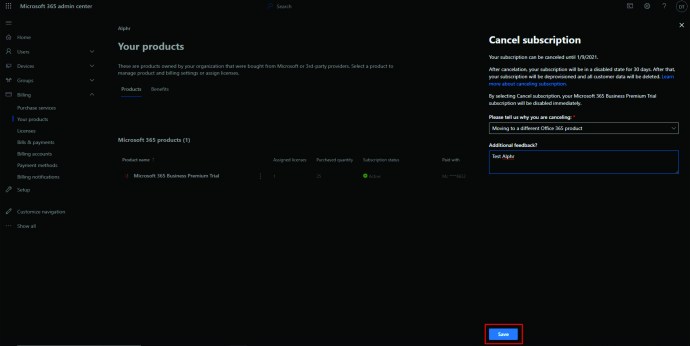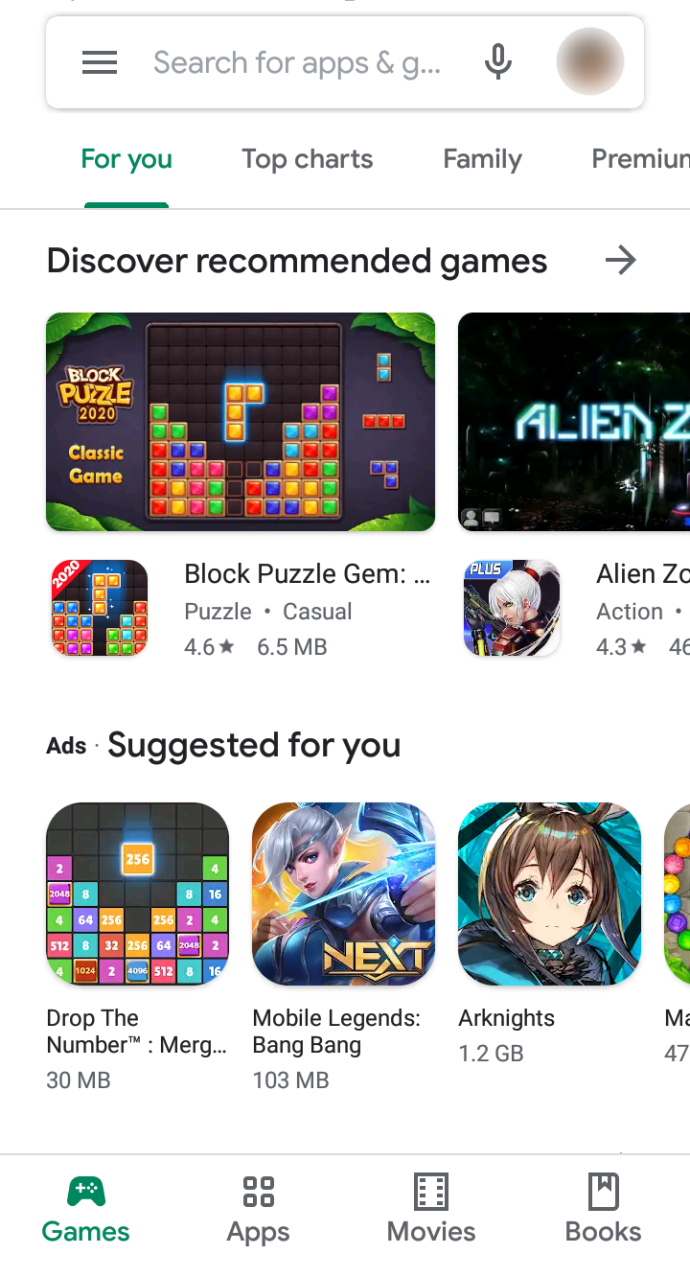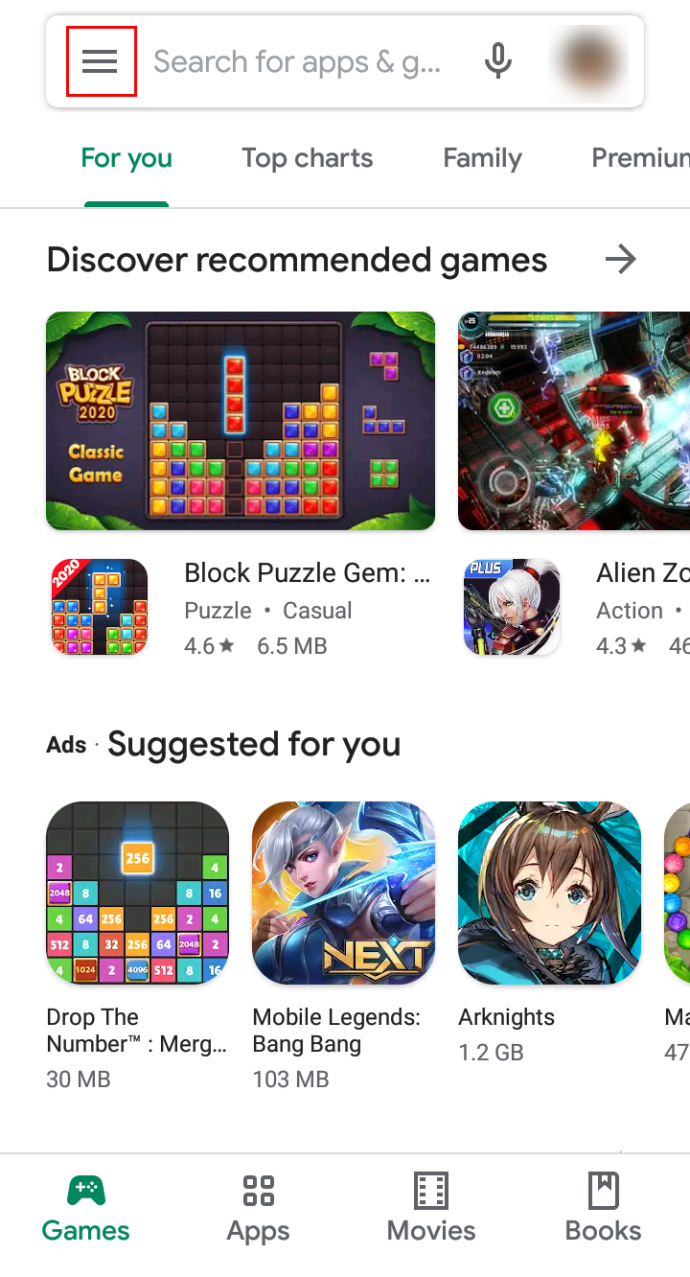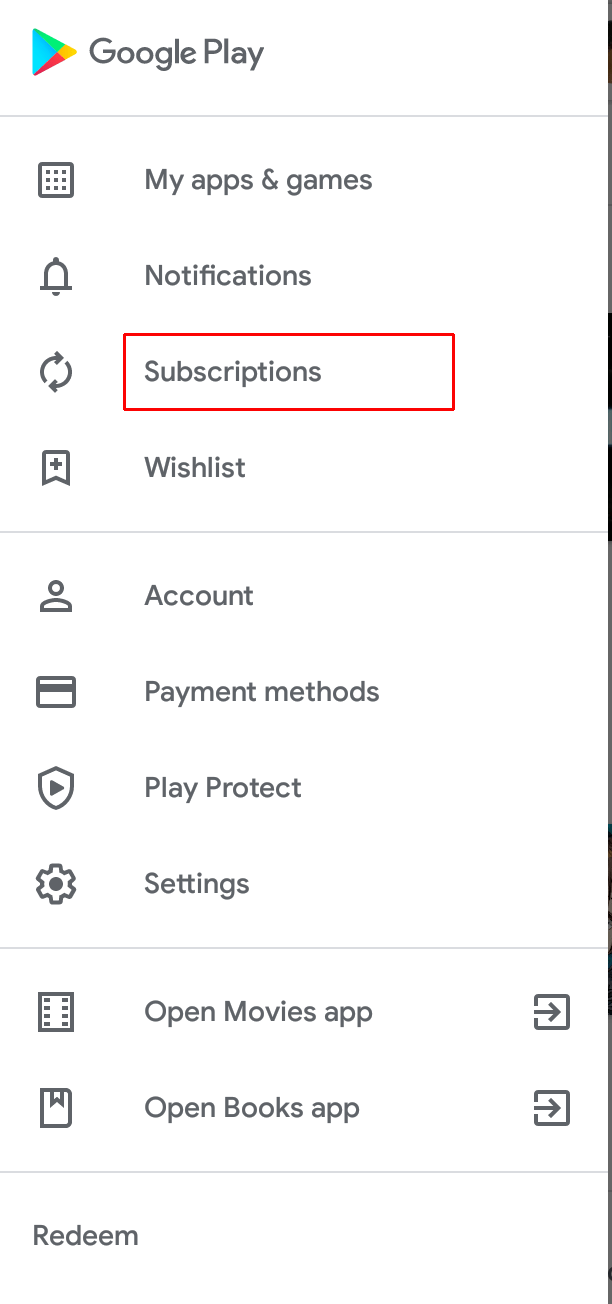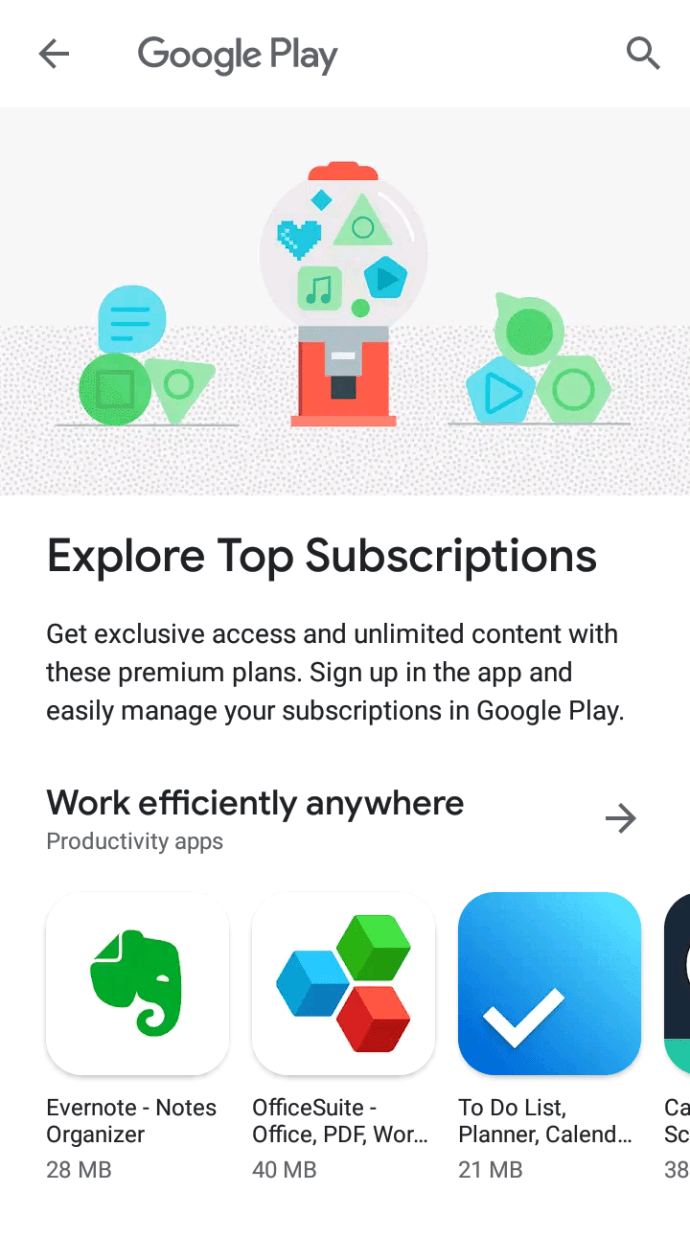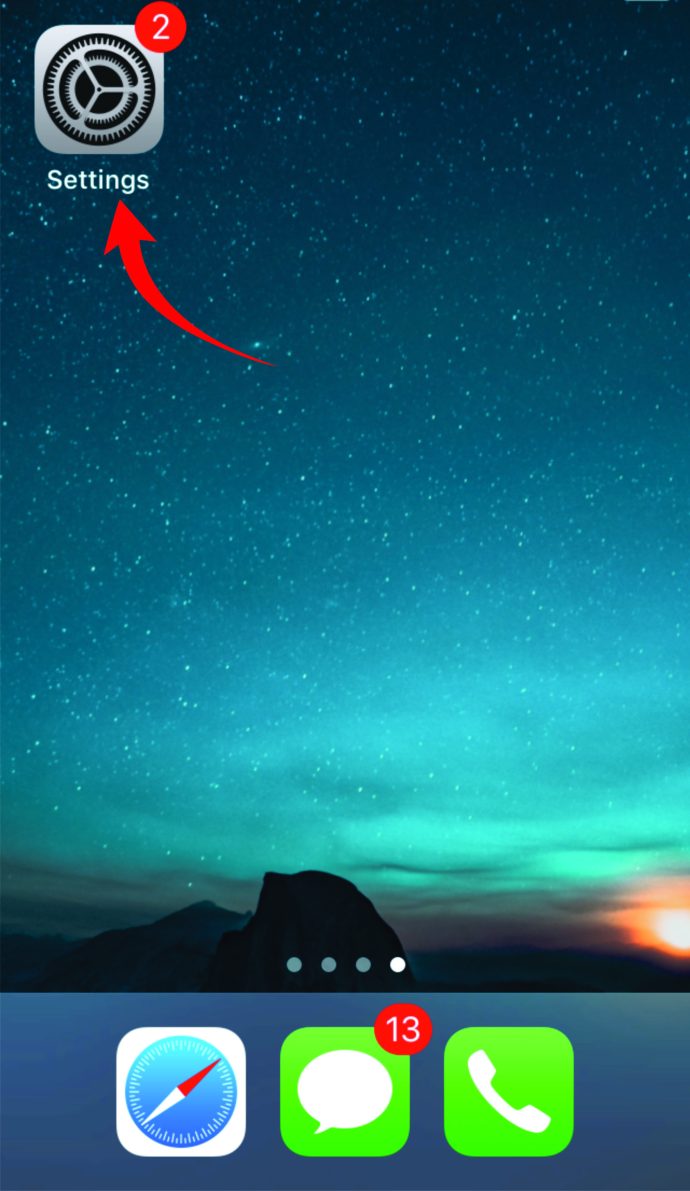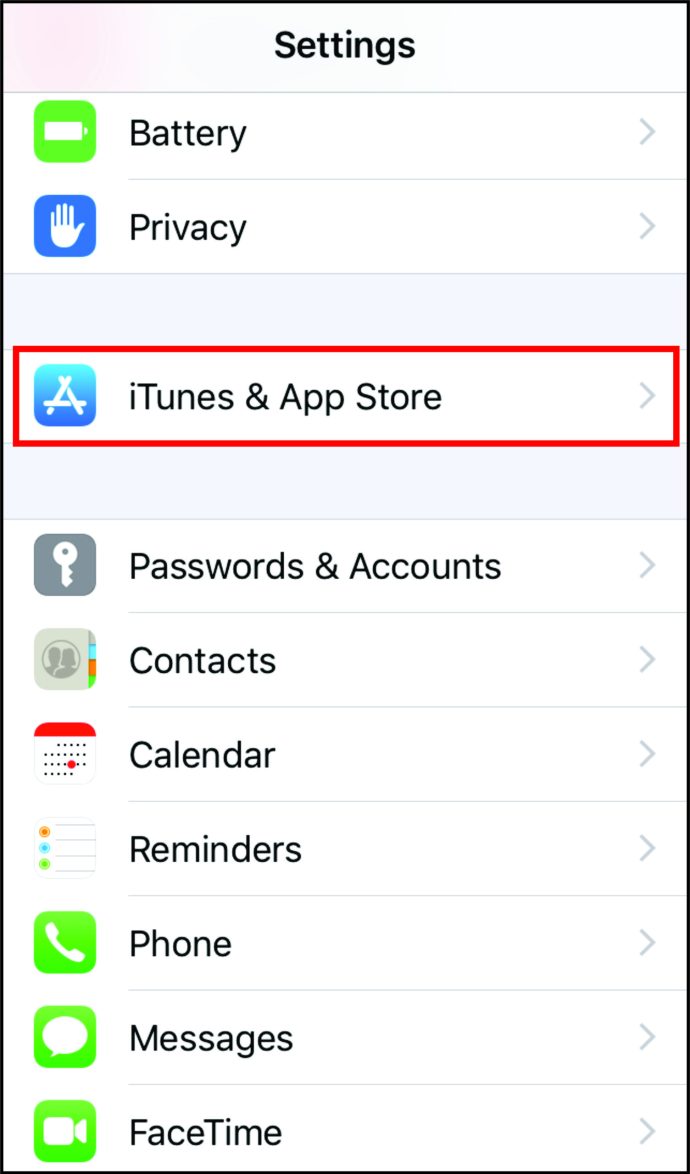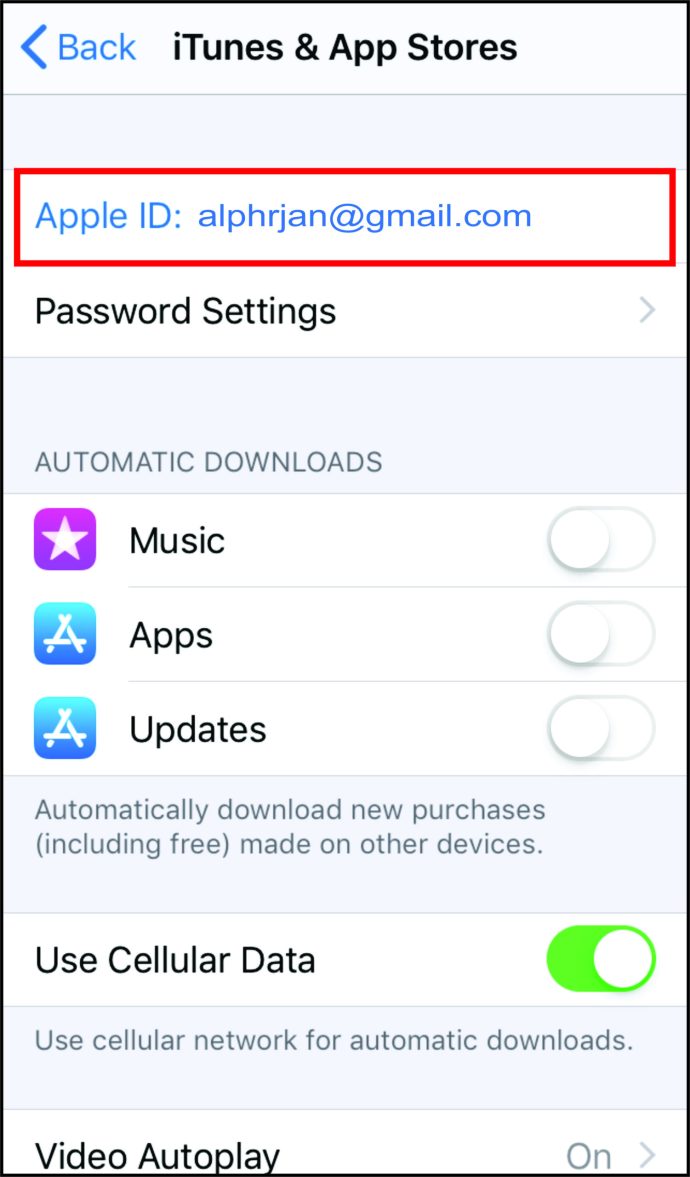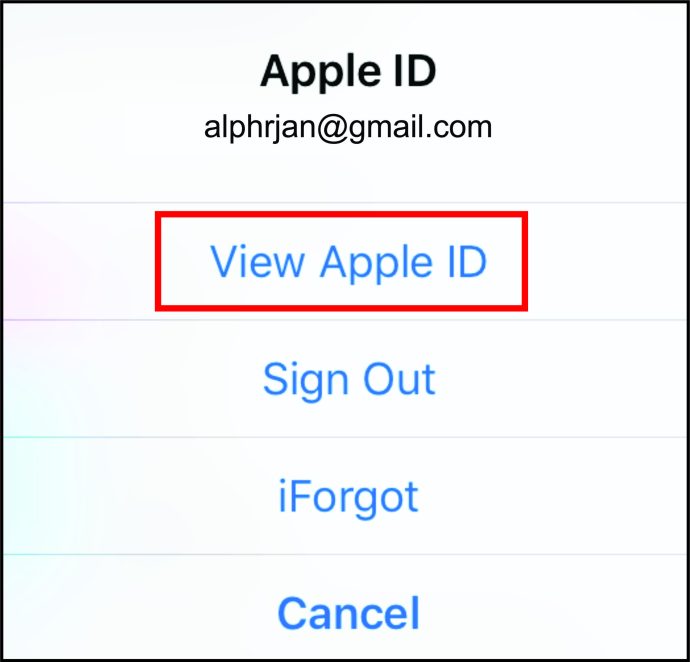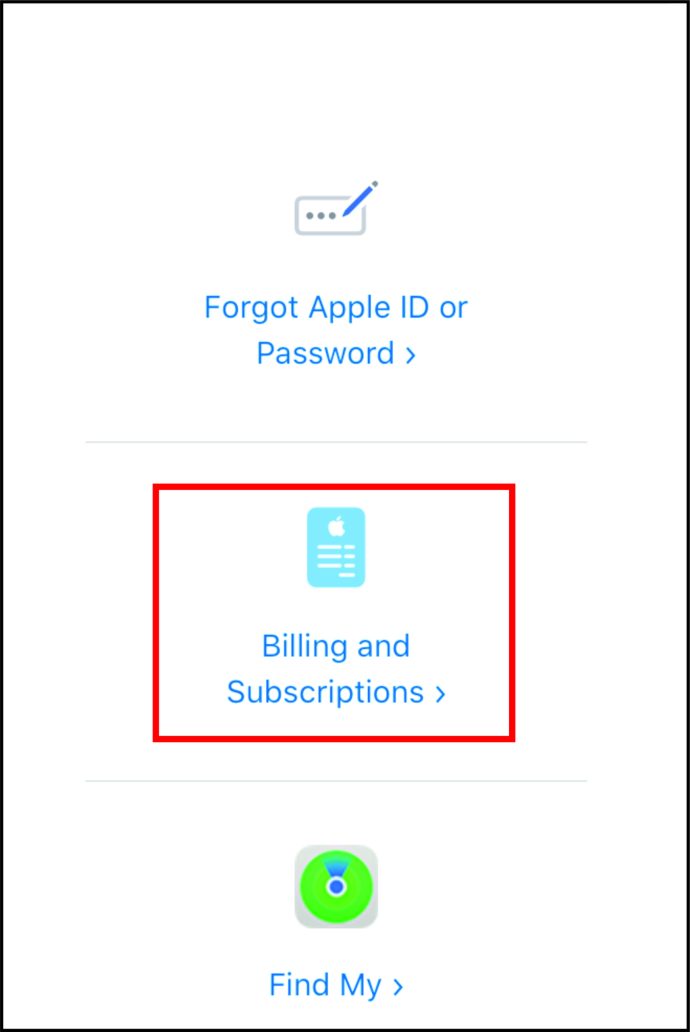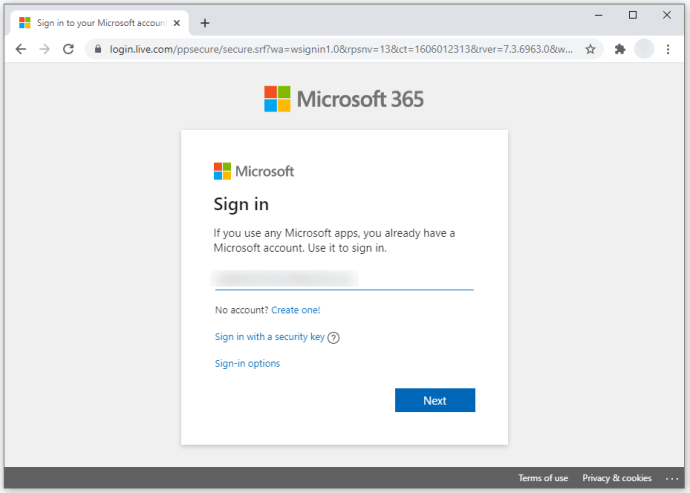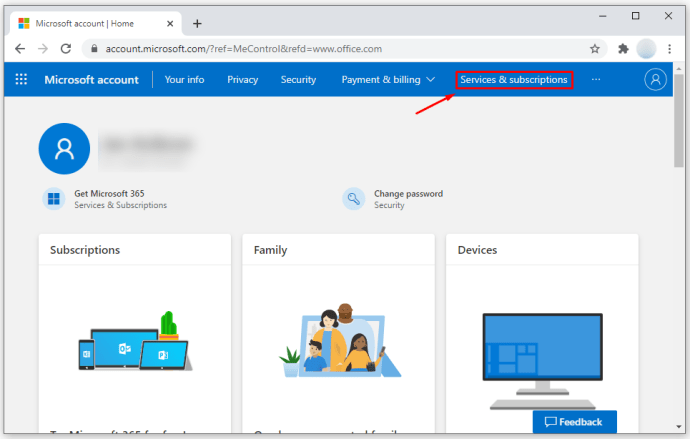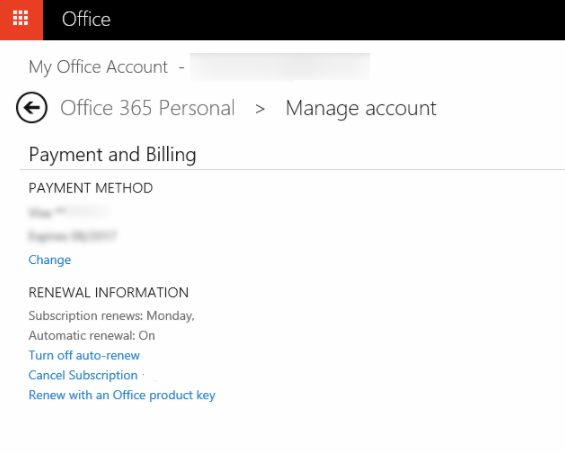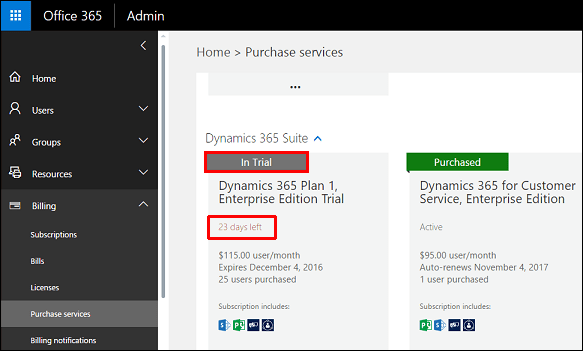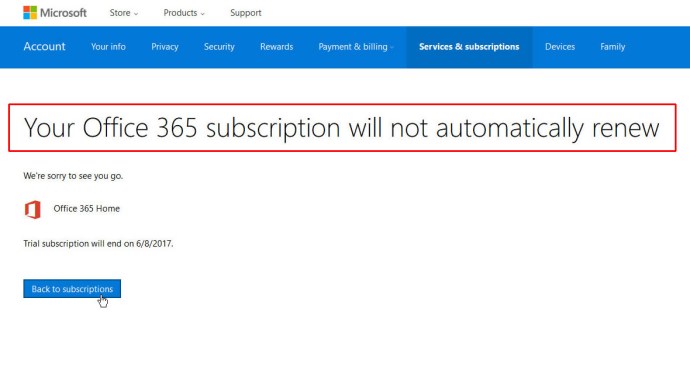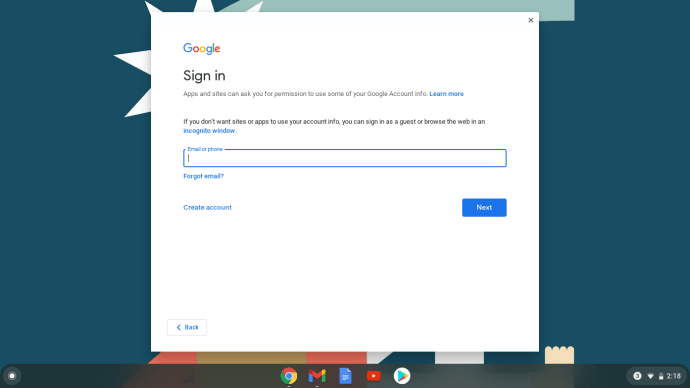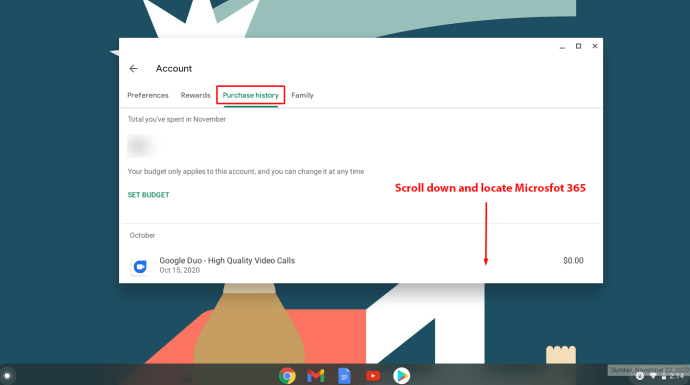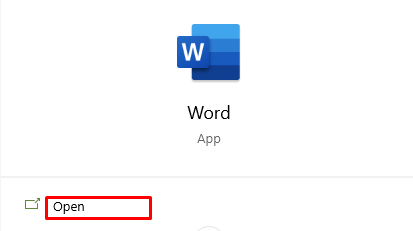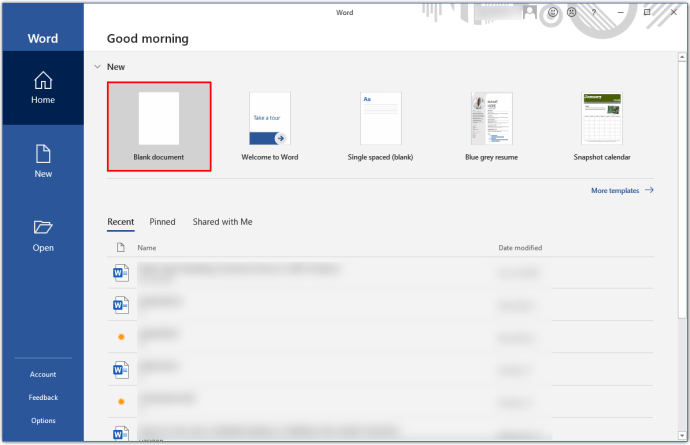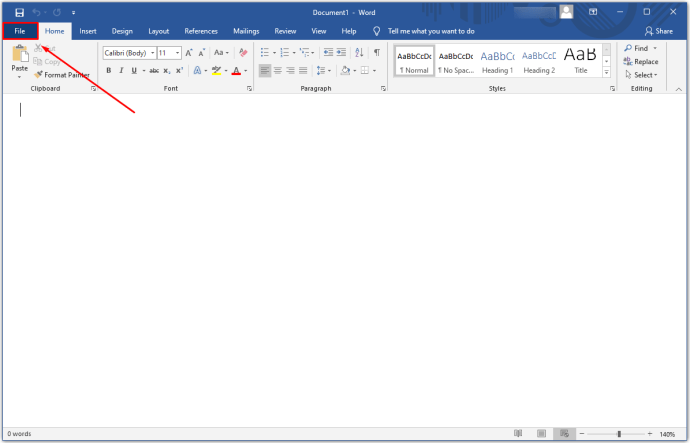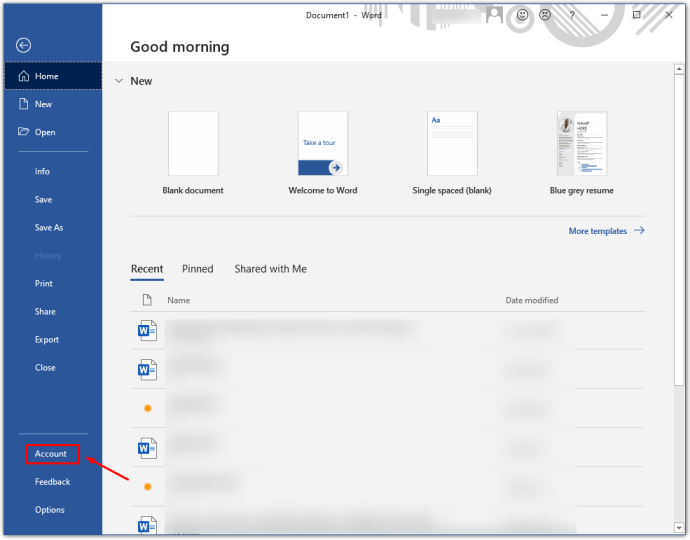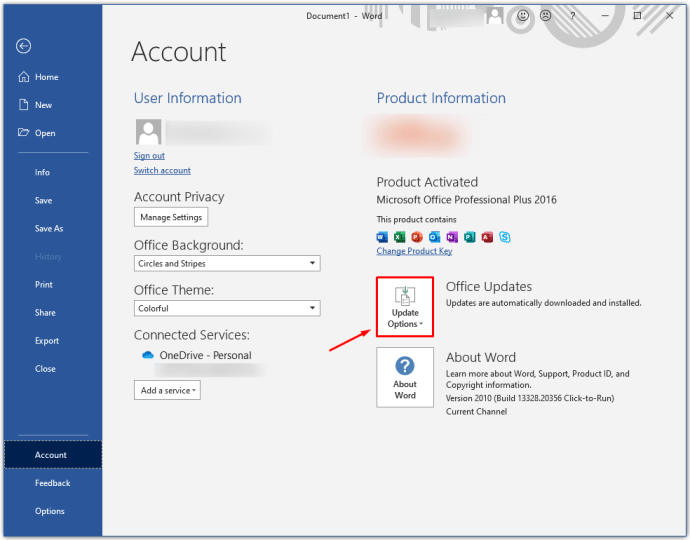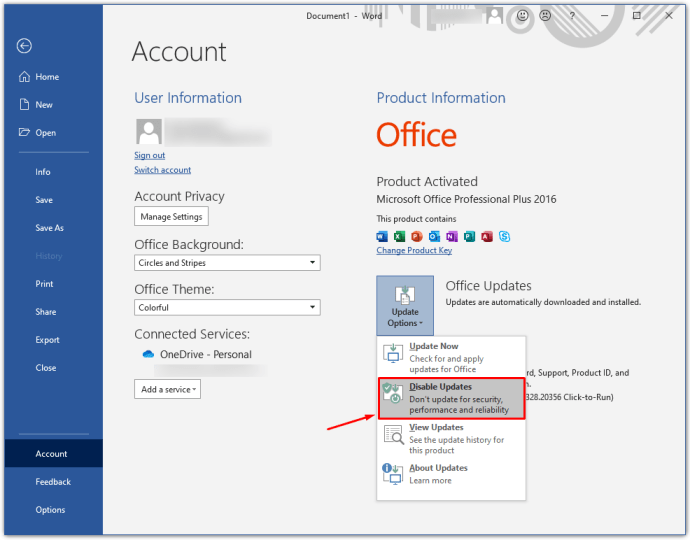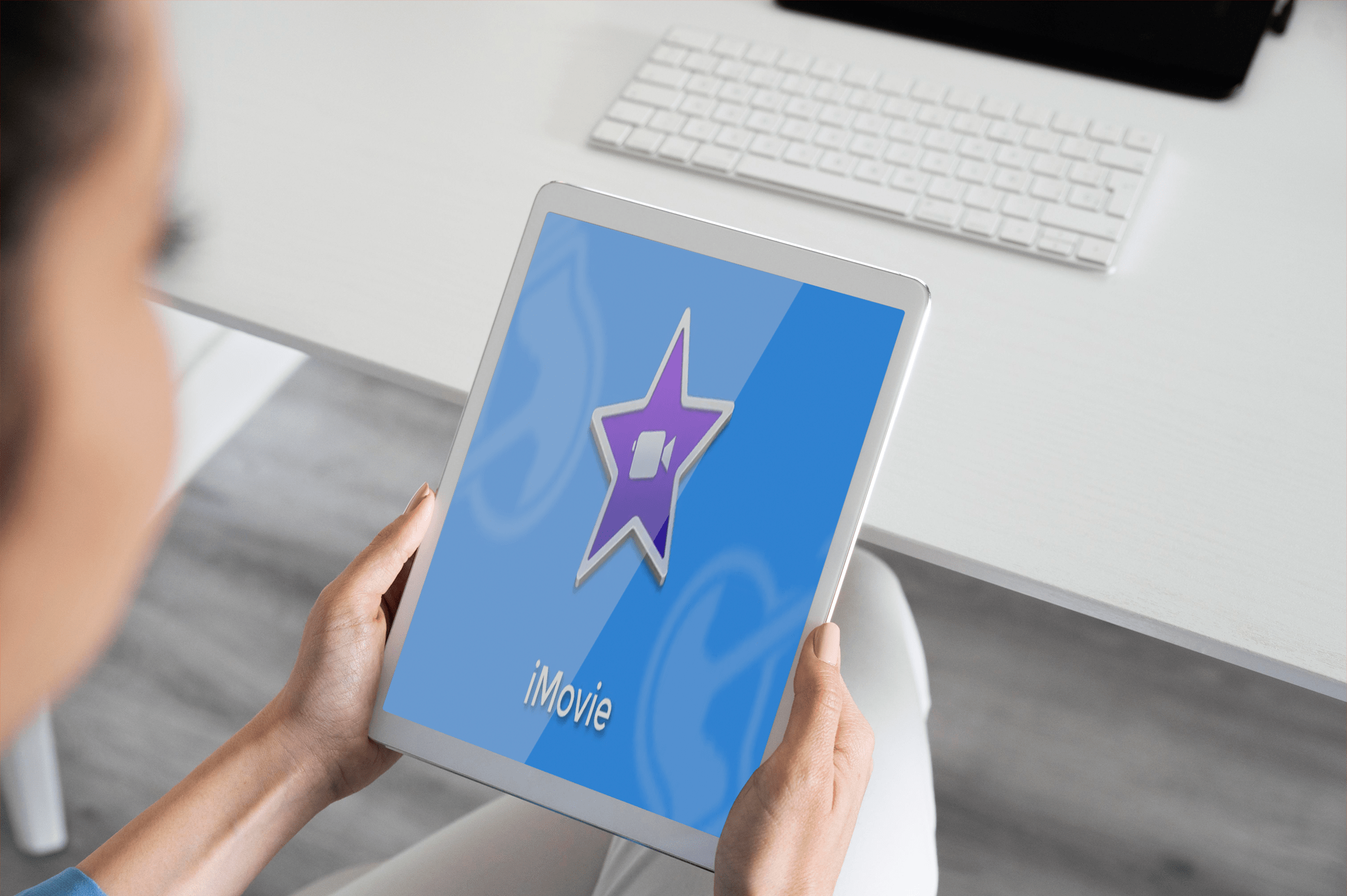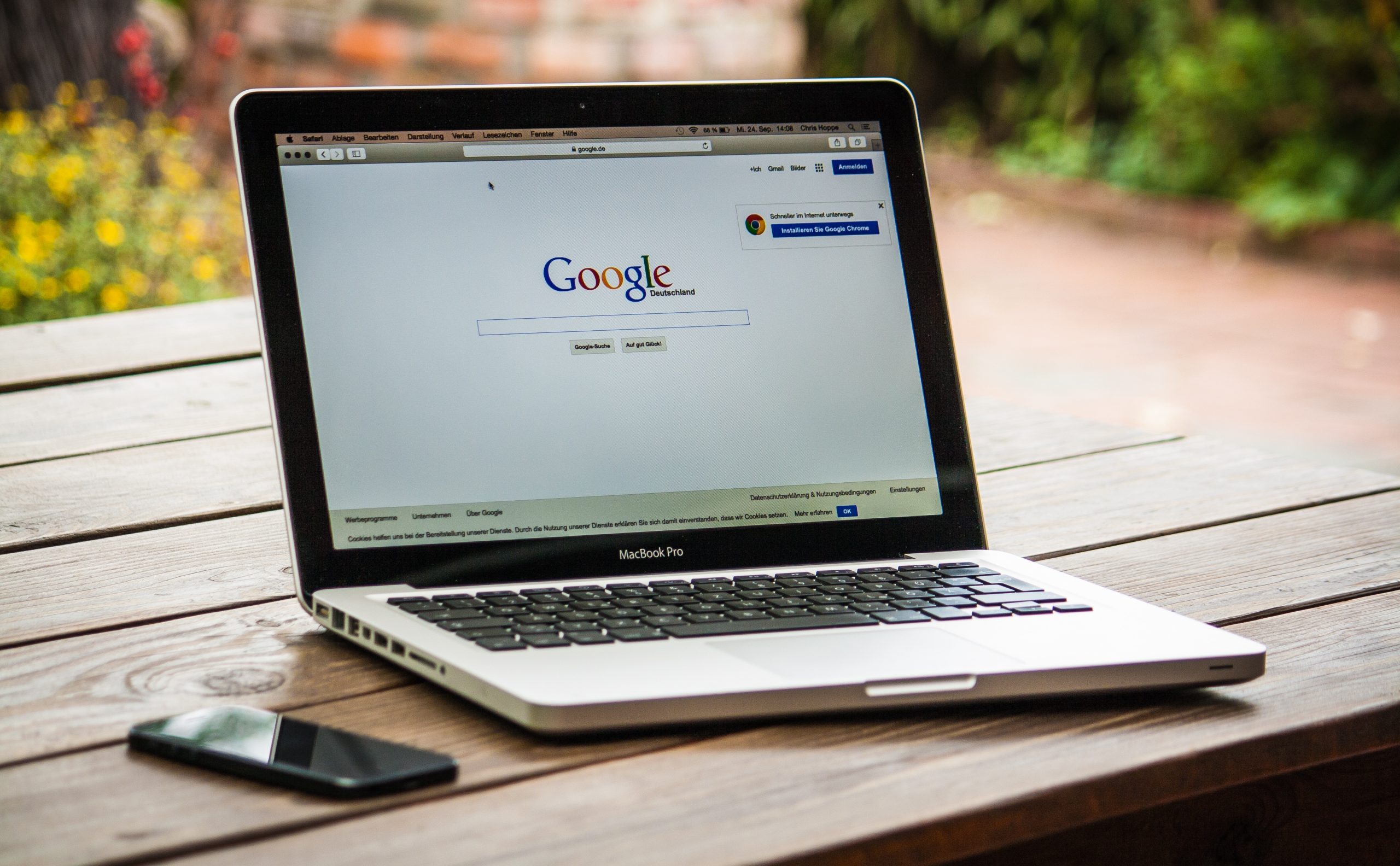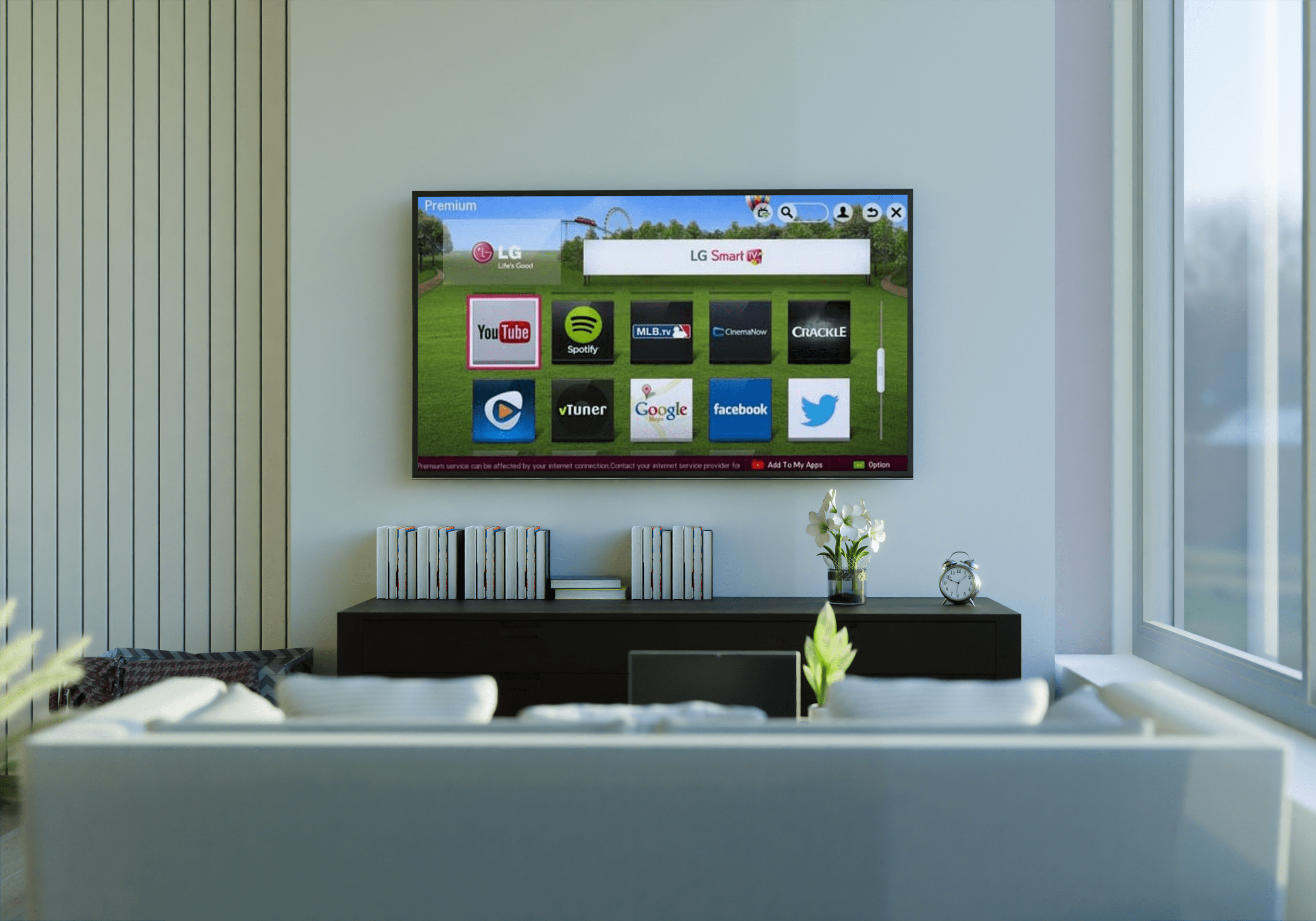Как отменить Microsoft Office с любого устройства
Как отказаться от Microsoft Office
Какая программа в первую очередь приходит вам в голову, когда кто-то говорит, что вам нужно напечатать документ?
Что ж, не вы единственный, кто в первую очередь думает о Microsoft Office.
Когда дело касается организации бизнеса и производительности, он по-прежнему доминирует в большинстве домов и офисов по всему миру. Но поскольку у Google Drive есть много удобных функций, вам может прийти в голову отменить подписку на Microsoft Office и попробовать что-то еще.
В этой статье мы рассмотрим различные сценарии - она поможет вам отменить различные пакеты Microsoft Office на разных устройствах.
Как отменить подписку на Microsoft Office 365 бизнес
Недавно компания изменила название этого пакета. То, что вы могли приобрести как Office 365 Business, теперь доступно под названием Microsoft 365 Apps for Business.
Несмотря на новое название, он остается офисным пакетом номер один для многих компаний с удаленными сотрудниками. Microsoft 365 подходит для тех, кому нужно постоянно быть на связи и сотрудничать, даже если они находятся в разных городах или странах. В четырех обновленных тарифных планах есть несколько отличных функций.
Но можно ли отменить, если вы нашли для своих сотрудников что-то получше?
Да, но есть загвоздка. Если вы не назначили более 25 лицензий, у вас не возникнет проблем при отмене бесплатной пробной или платной подписки. Вам нужно только получить доступ к центру администрирования, и все.
Если вы назначили своим сотрудникам более 25 лицензий, вам нужно будет обратиться в центр поддержки, и они отменит вашу подписку.
Чтобы отменить его самостоятельно, сделайте следующее:
- Если вы хотите отменить подписку из центра администрирования, убедитесь, что вы являетесь администратором биллинга или глобальным администратором.
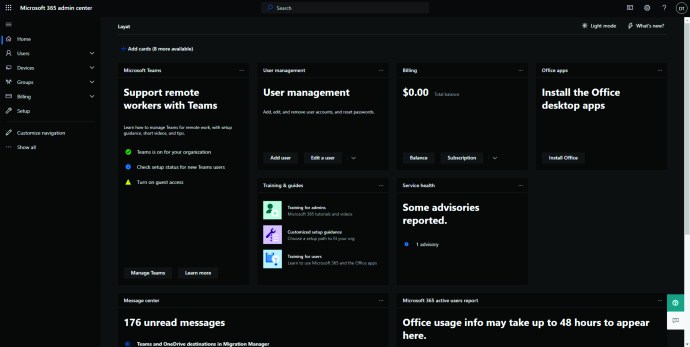
- Удалите доменное имя, если вы добавили его в начале подписки. (Если вы не знаете, как это сделать, вы можете посетить Справочный центр Microsoft, чтобы узнать больше).
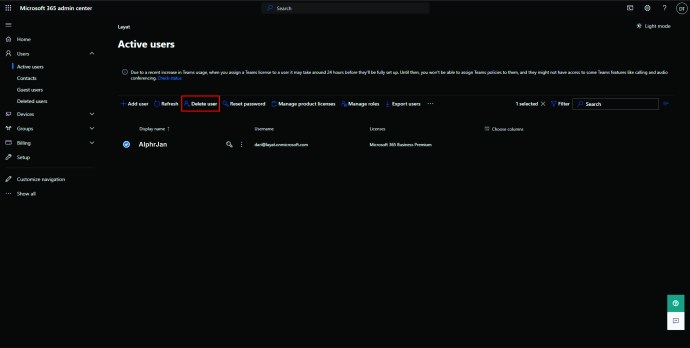
- Откройте центр администрирования.
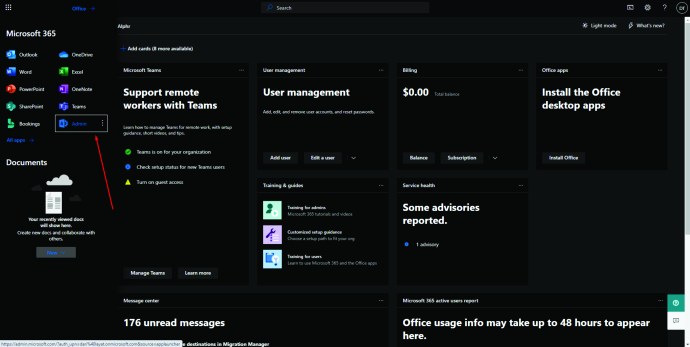
- Щелкните Billing.
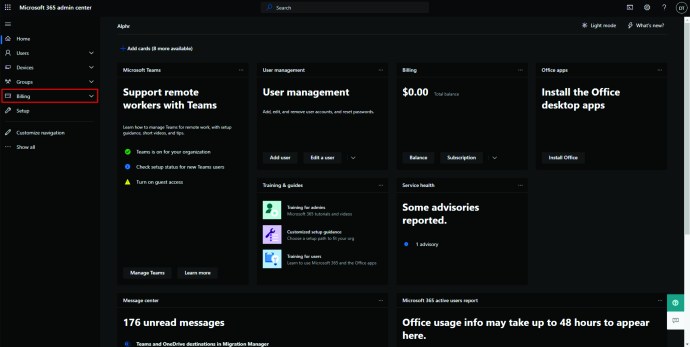
- В этом меню выберите страницу «Ваши продукты».
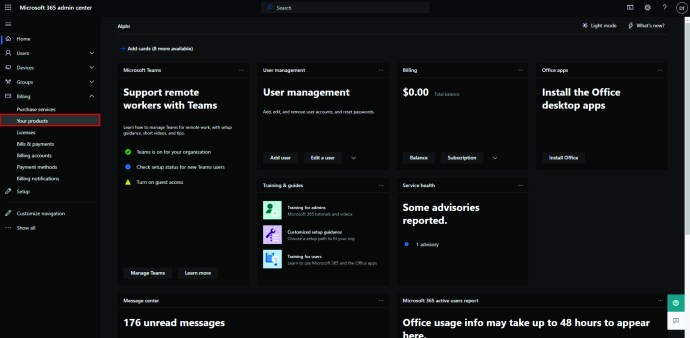
- Щелкните «Продукты» и найдите желаемую подписку.
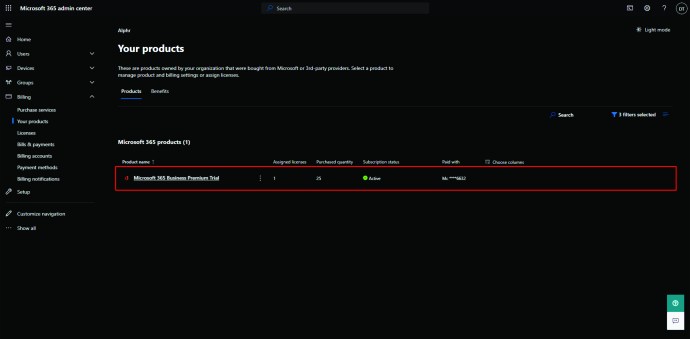
- Щелкните значок с тремя точками, чтобы просмотреть дополнительные действия.
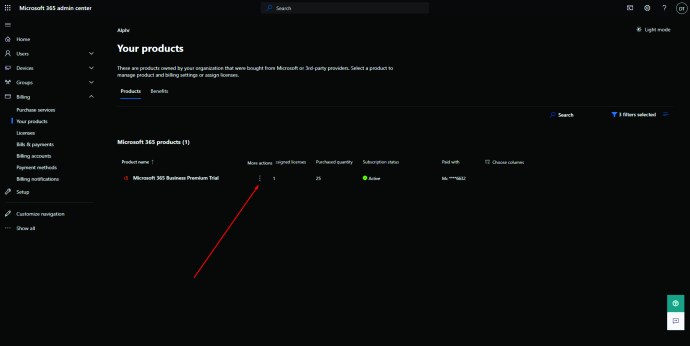
- Выберите «Отменить подписку» и укажите причину, по которой вы отменяете подписку.
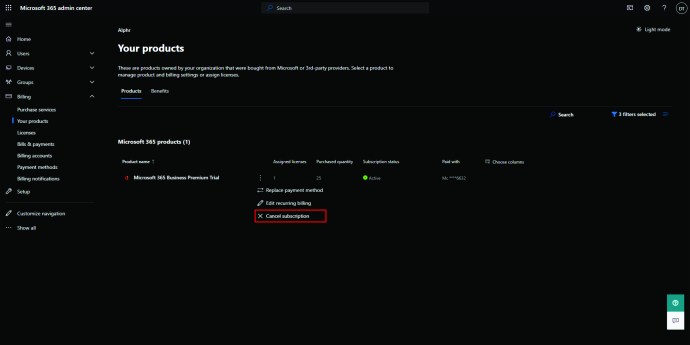
- Нажмите «Сохранить», и все готово.
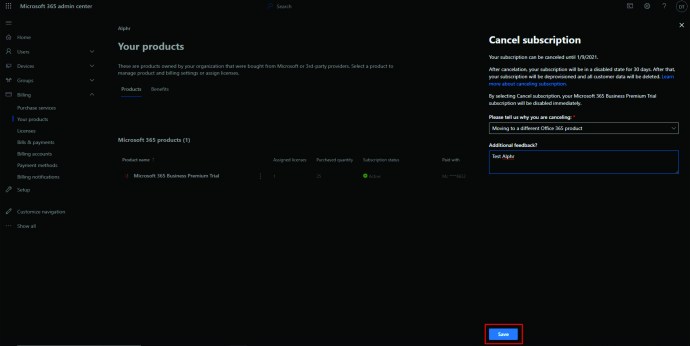
Учтите, что подписка не исчезнет сразу. Количество функций будет уменьшаться, пока не будет полностью отключено.
Как отменить бесплатную пробную версию Microsoft Office на Android или iPhone
Хотя можно отменить подписку на Microsoft Office через мобильный браузер и выполнить ранее описанные действия, вы также можете сделать это через приложение.
Для Android: отмена через Google Play
Вы приобрели Office в Google Play? Пользователи Android могут получить доступ к своим подпискам, следуя приведенным ниже инструкциям:
- Перейдите в приложение Google Play Store на своем мобильном устройстве.
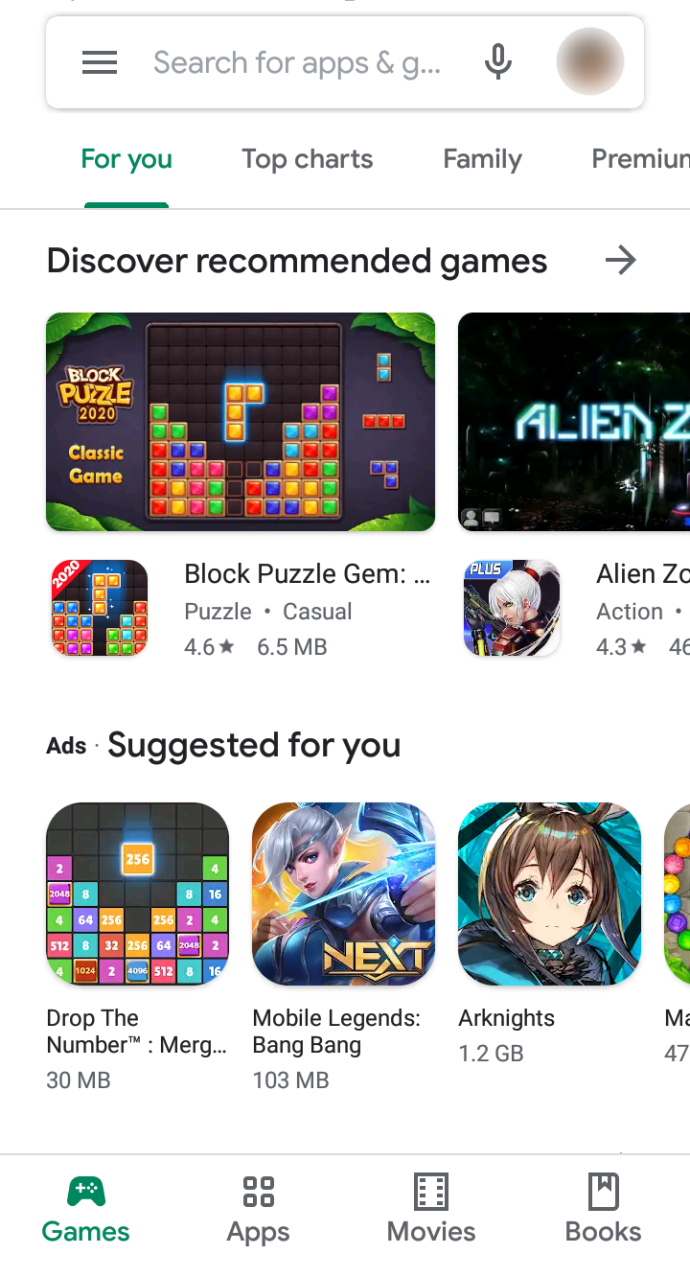
- Коснитесь значка гамбургера в верхнем левом углу экрана.
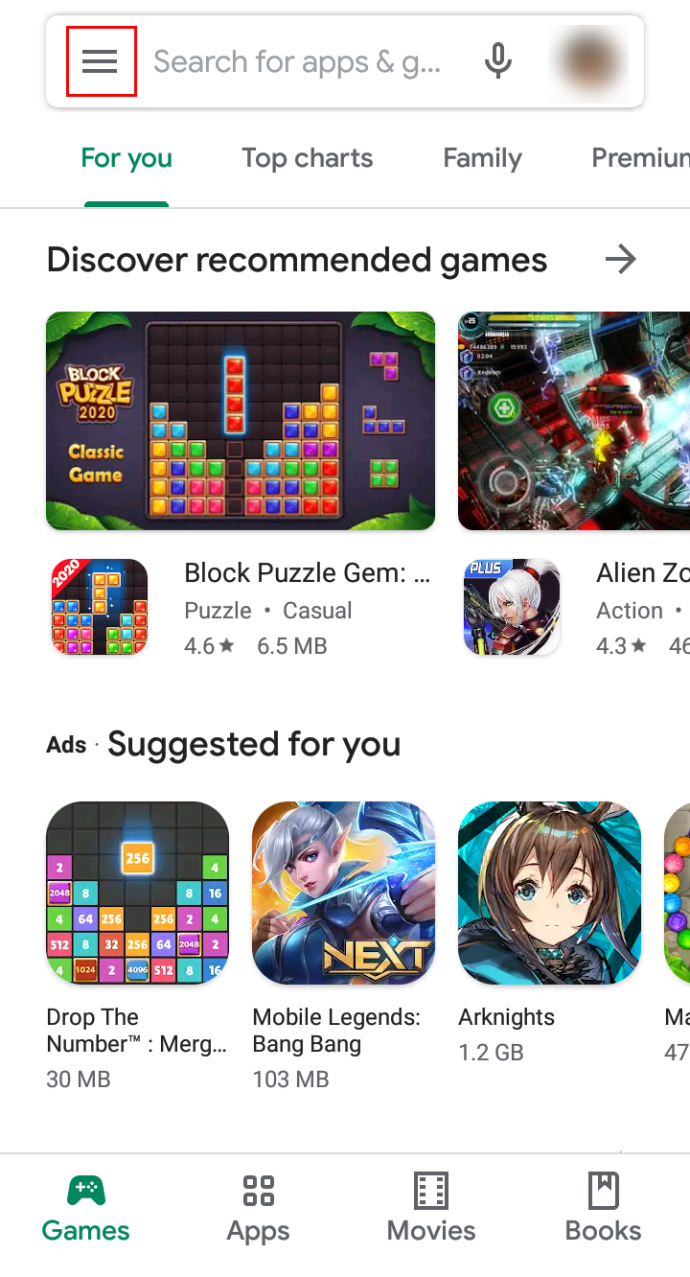
- В меню слева выберите «Подписки».
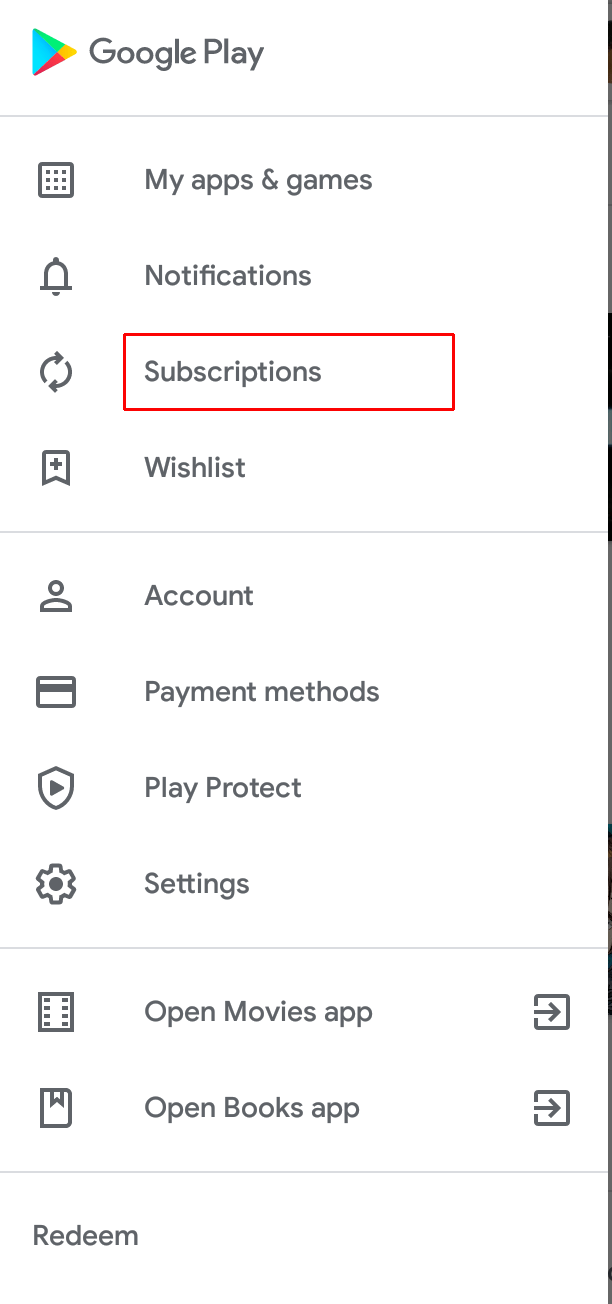
- В этом списке найдите подписку, которую хотите отменить, и следуйте инструкциям на экране, чтобы завершить действие.
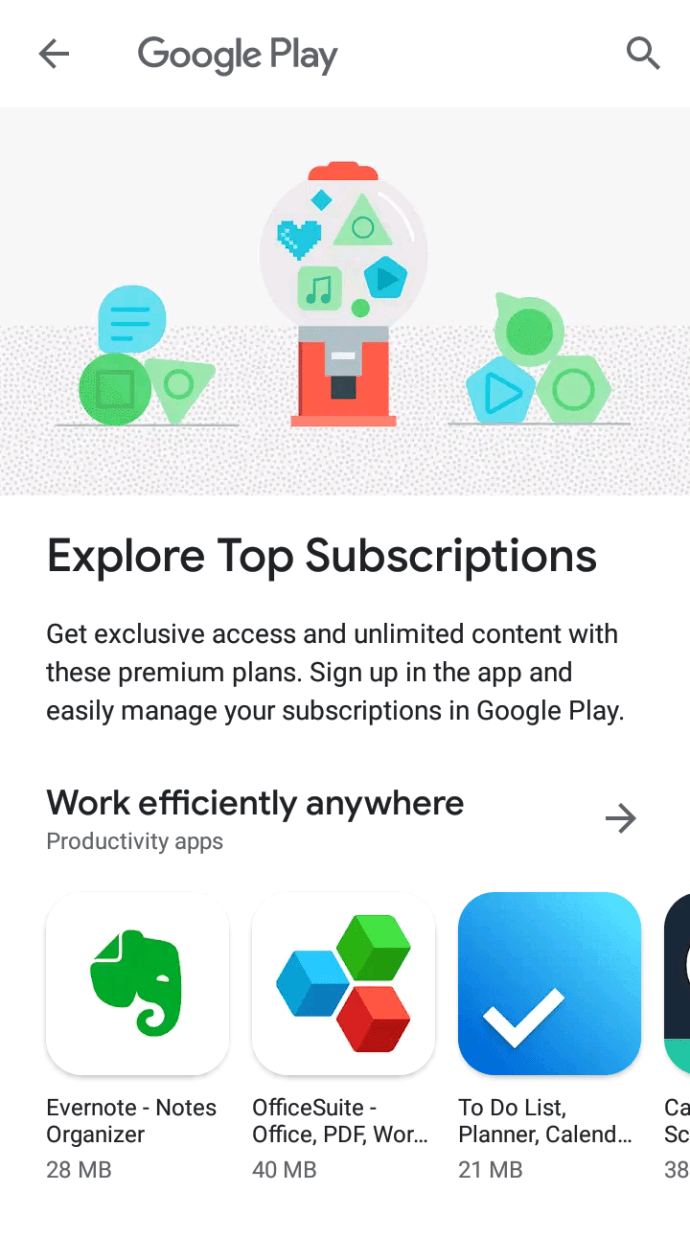
Примечание. Были жалобы на то, что подписка на Microsoft 365 недоступна в этом меню. Если вы не можете найти его здесь, обратитесь в службу поддержки Google или попробуйте отменить подписку через браузер.
Для iPhone и iPad: отмена через iTunes
Если вы работаете в команде iOS, это то, что вам следует сделать, чтобы отменить подписку на Microsoft Office. Вы можете сделать это на своем iPhone или iPad.
- Откройте приложение «Настройки» на своем устройстве iOS.
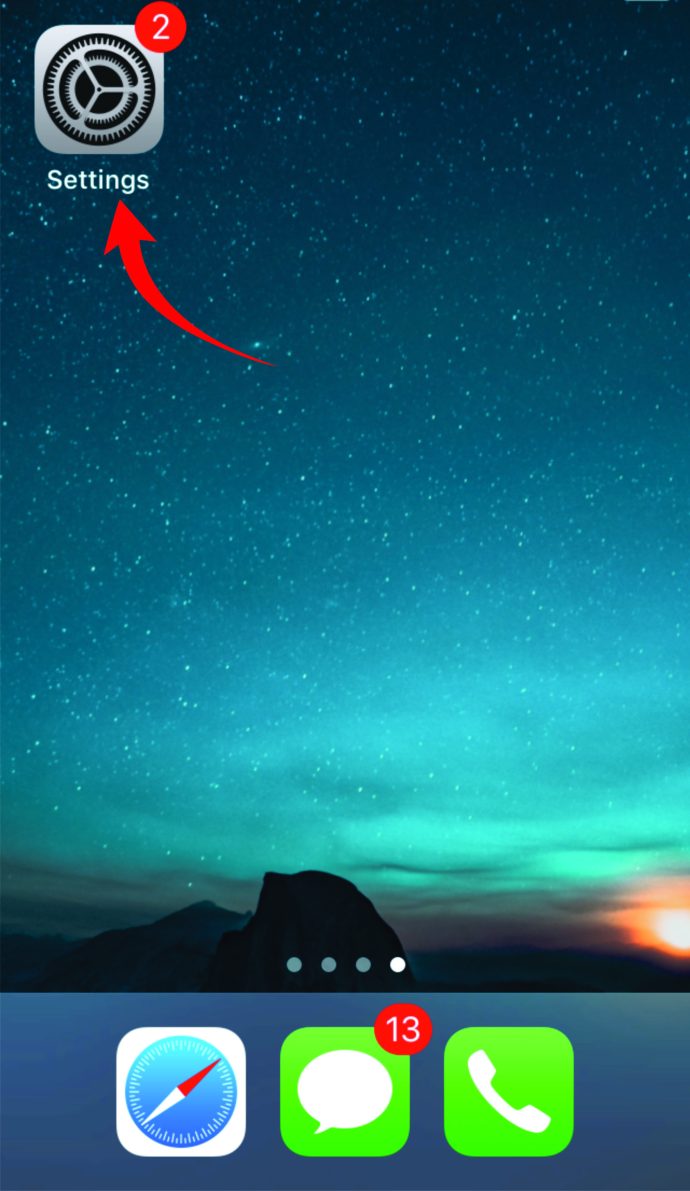
- Перейдите в «iTunes & App Store».
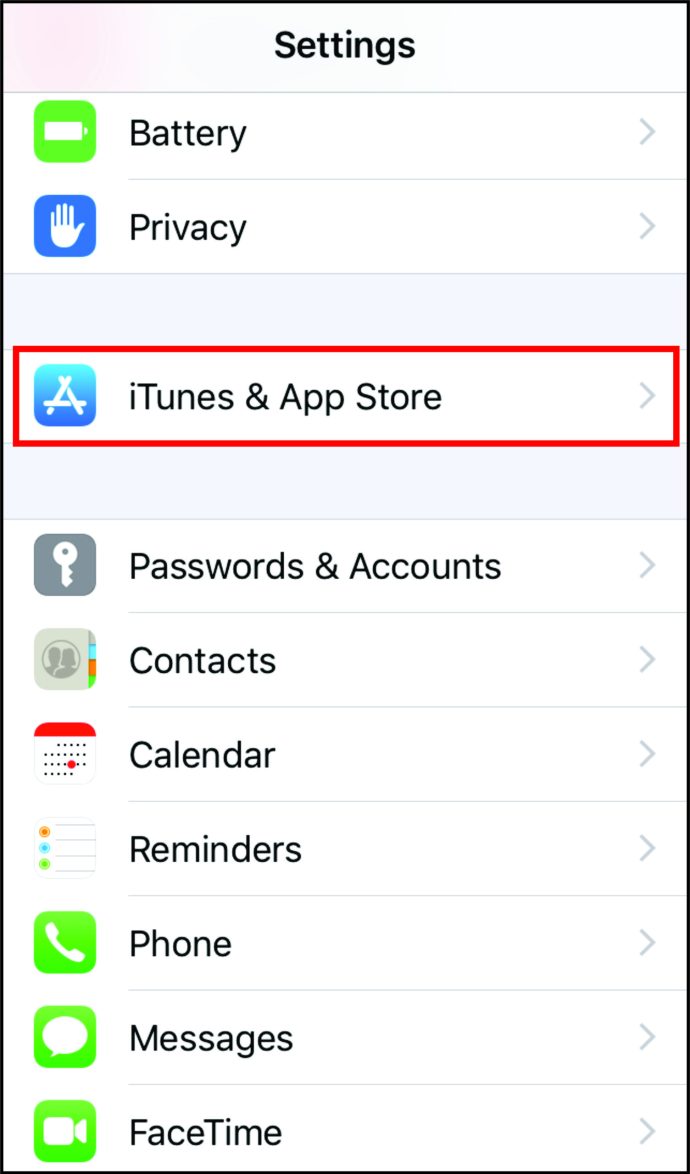
- Нажмите на свой Apple ID, вы увидите его синим цветом в верхней части экрана.
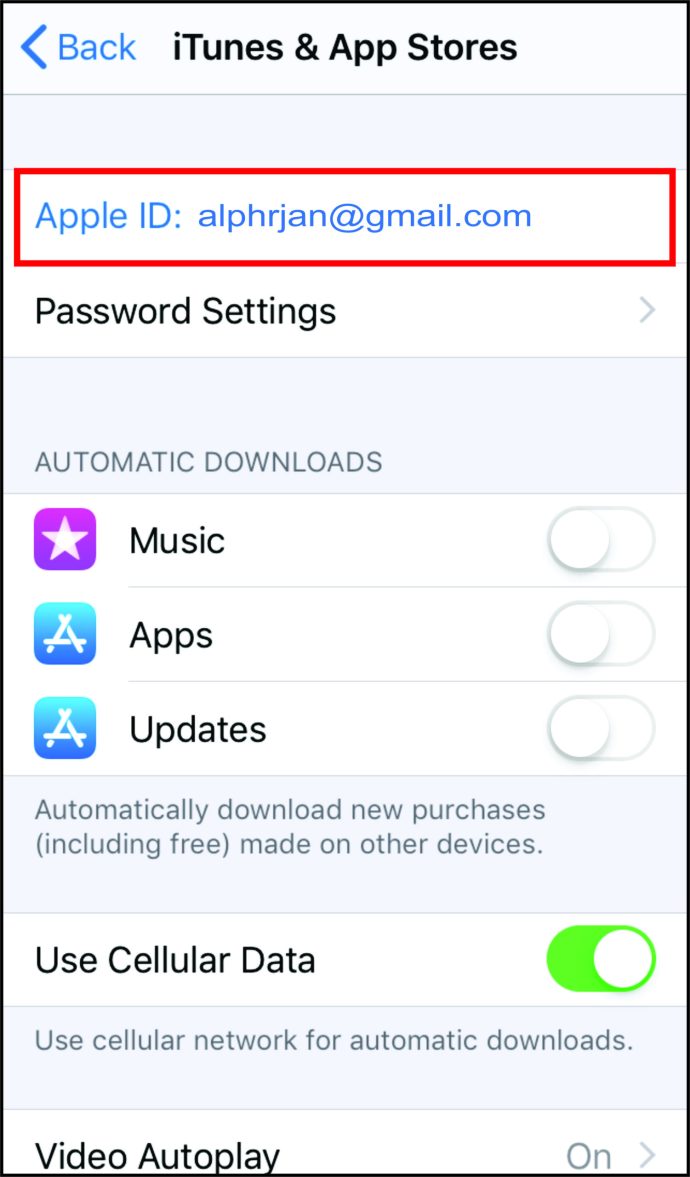
- Когда появится всплывающее окно, коснитесь первого варианта: «Просмотреть Apple ID».
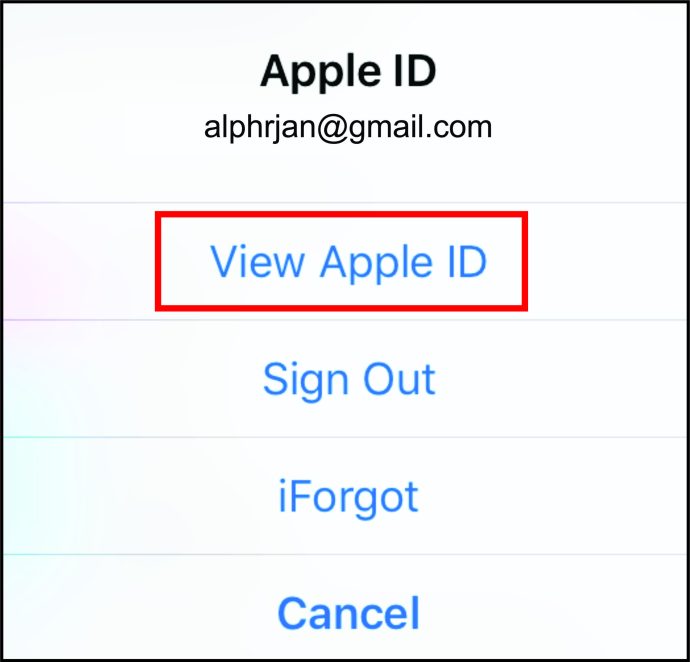
- Используйте свои обычные учетные данные для входа или другие типы распознавания для входа в iTunes Store. Затем выберите «Подписки», чтобы просмотреть список услуг, на которые вы подписаны.
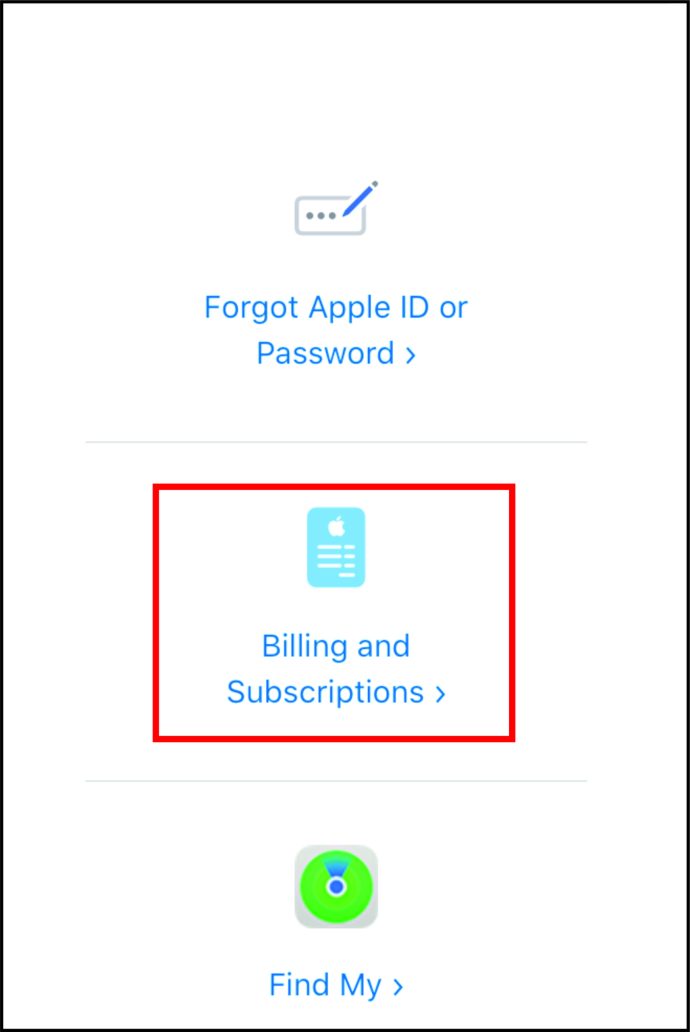
- Найдите в списке Microsoft Office и выберите «Отменить подписку».

Как отменить бесплатную пробную версию Microsoft Office на ПК с Windows, Mac или Chromebook
На компьютерах процесс работает немного по-другому.
Для ПК с Windows
Если на вашем компьютере установлена версия Windows, выполните следующие действия, чтобы отменить подписку:
- Войдите в свою учетную запись.
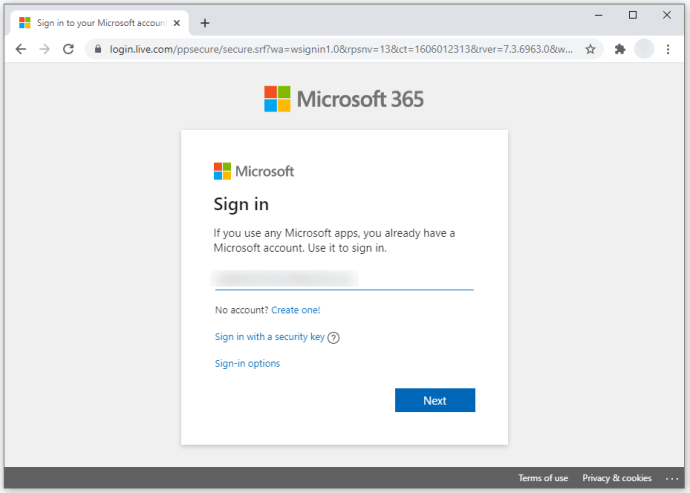
- Вы окажетесь на главной панели управления. На панели задач вверху выберите «Услуги и подписки».
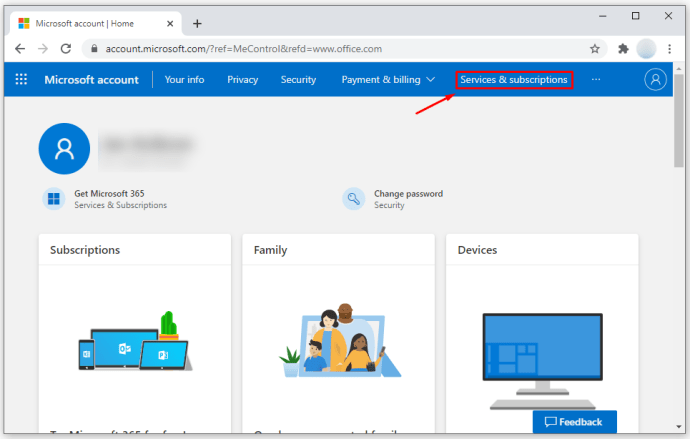
- Здесь вы увидите Microsoft Office 365 и два варианта ниже: Отменить и Отключить автоматическое продление. Нажмите «Отмена».
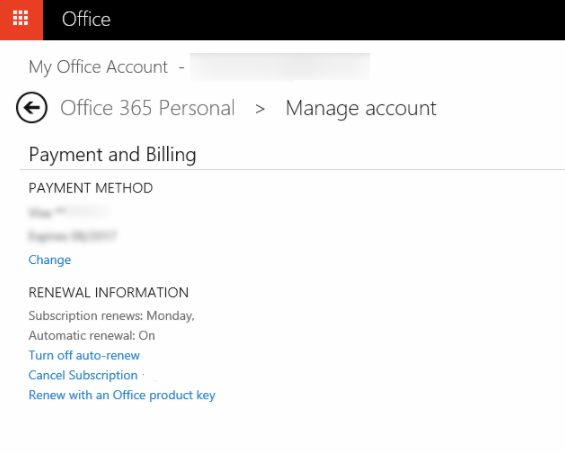
- Во всплывающем окне нажмите «Подтвердить отмену» по вашему выбору. Это окно появится, если ваша бесплатная пробная версия еще не закончилась.
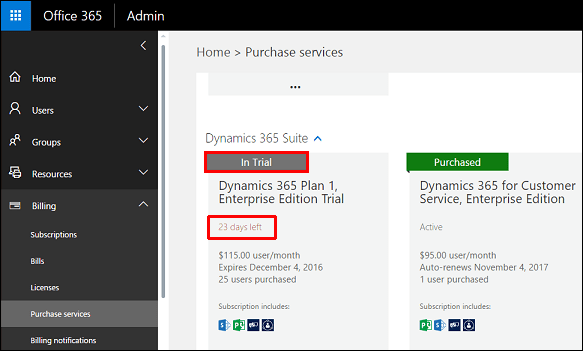
- На следующем экране вы увидите уведомление о том, что ваша подписка не будет продлеваться автоматически. Вы по-прежнему можете использовать набор, пока не закончится бесплатная пробная версия, даже если вы ее отменили.
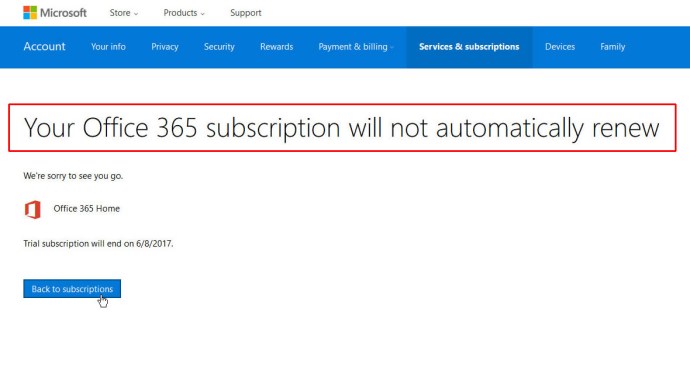
Если вы также хотите отключить автоматическое продление, вернитесь к шагу 3 и нажмите «Отключить автоматическое продление» вместо «Отмена». На следующем экране выберите «Подтвердить отмену», и все.
Для Chromebook
Вот как отменить Microsoft Office на Chromebook. Если у вас есть это устройство, вы можете покупать продукты в Интернет-магазине Chrome.
- Войдите в Google Pay, чтобы увидеть свои заказы.
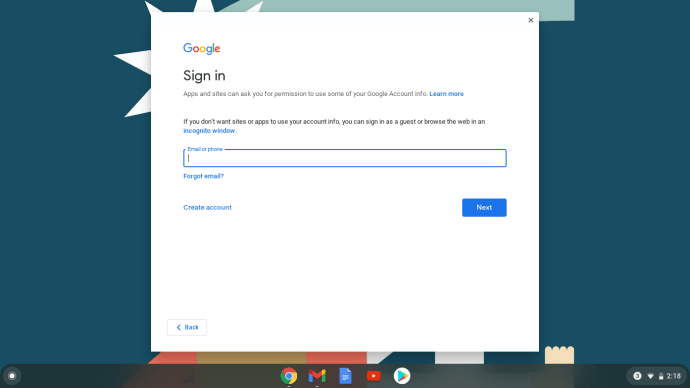
- Найдите тот, который хотите отменить, и выберите «Управление».
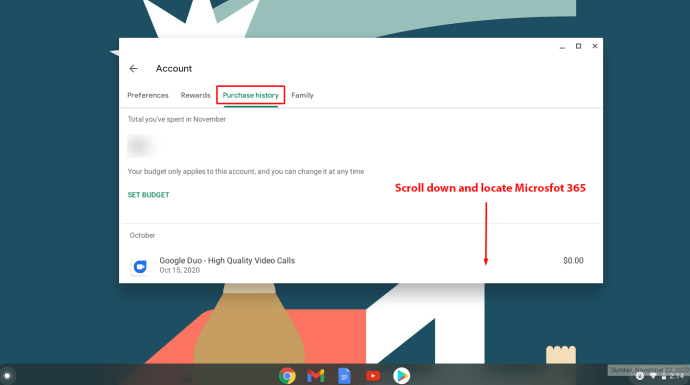
- Выберите вариант «Отменить подписку».
Вам не придется платить за услугу в будущем, и вы можете получить возмещение при определенных обстоятельствах.
Вы также можете попробовать отменить подписку через веб-браузер.
Для Mac
Вот как выглядит процесс отмены на компьютерах Mac:
- Откройте iTunes на своем Mac и войдите в систему, если вы еще этого не сделали.
- Щелкните вкладку «Магазин» на панели вверху.
- В разделе «Быстрые ссылки» вы увидите «Аккаунт». Щелкните, чтобы открыть.
- Если вы не вошли в систему на предыдущих этапах, вам будет предложено ввести свои учетные данные Apple.
- В разделе «Настройки» перейдите к «Подписки» и выберите «Управление» справа.
- На этой странице есть два раздела: активные и просроченные подписки. Вы должны увидеть Microsoft 365 в разделе «Активный», поэтому нажмите кнопку «Изменить» рядом с ним.
- Внизу выберите Отменить подписку.
Если вы используете Microsoft 365 на устройствах iOS, следует помнить об одном. Как правило, любая подписка будет автоматически продлеваться, пока вы не отмените ее вручную.
Во многих случаях вы можете использовать программное обеспечение до истечения срока подписки, но будьте осторожны, если вы отказываетесь от него в середине бесплатного пробного периода. Обязательно сделайте резервную копию своих данных, потому что они могут стать недоступными.
Как отказаться от Microsoft Office и получить возмещение
В середине месяца вы можете понять, что Microsoft Office не для вас. Вы уже заплатили за это, поэтому не хотите тратить деньги зря. Есть ли решение?
На самом деле вернуть деньги можно только в исключительных случаях.
Есть два сценария, при которых Microsoft разрешит возмещение:
- Вы можете отменить ежемесячную подписку, если с момента последнего ее продления прошло менее 30 дней.
- Если вы используете годовой план, вы можете отменить его в течение последнего месяца подписки.
Если вы не уверены, соответствуете ли вы критериям, обратитесь в справочный центр Microsoft, чтобы узнать об этом.
Как отменить обновление Microsoft Office
Иногда обновления могут вызывать проблемы на вашем компьютере. В других случаях вы просто хотите отложить обновление до тех пор, пока не будете готовы привыкнуть к новому.
Какой бы ни была ваша причина, вот как отключить обновления Microsoft Office.
- Откройте любое приложение Office, например Excel или Word.
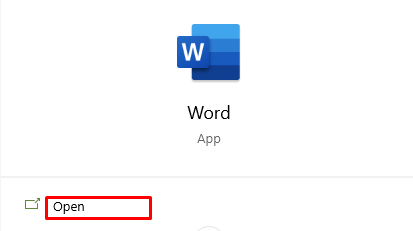
- Перейдите в «Новый» и выберите пустой документ из вариантов.
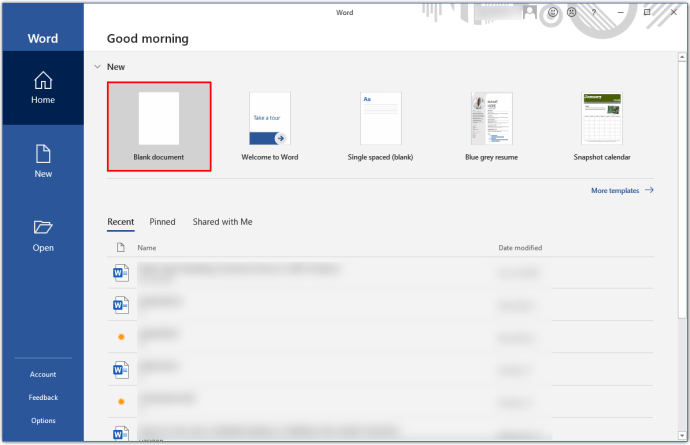
- На панели задач вверху выберите «Файл».
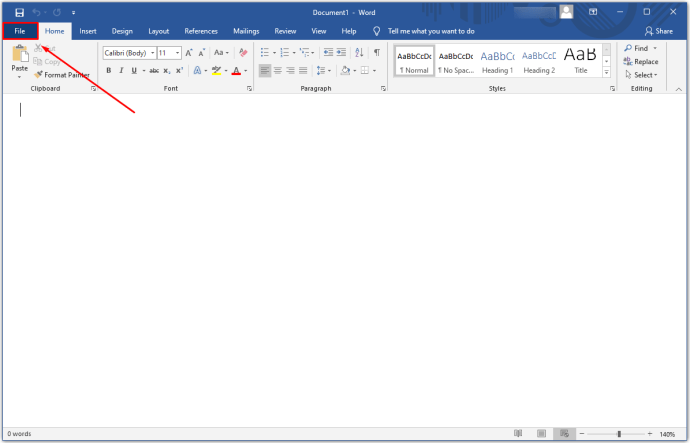
- В раскрывающемся меню "Файл" выберите "Учетная запись".
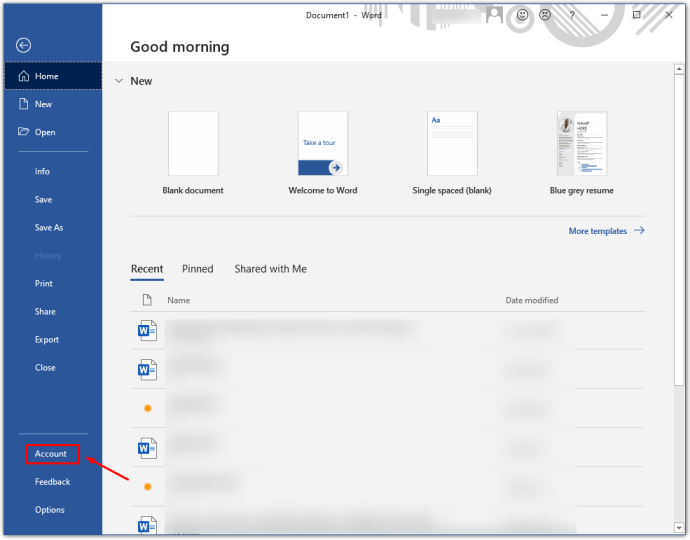
- В меню справа выберите «Параметры обновления».
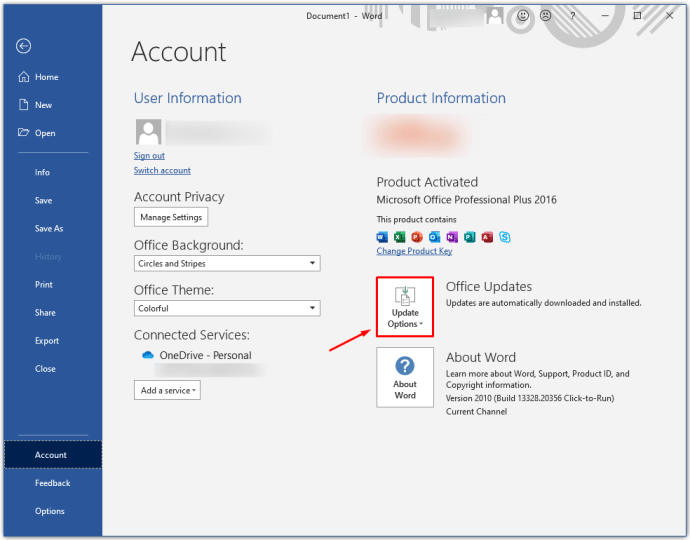
- Нажмите «Отключить обновления», а затем «Да», чтобы сохранить изменения.
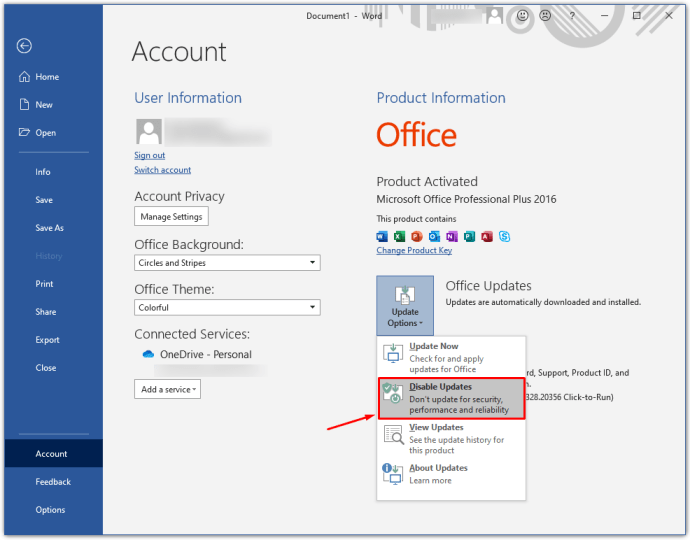
Если в какой-то момент вы захотите снова включить обновления, выполните ту же процедуру, но в конце нажмите «Включить обновления».
Дополнительный FAQ
Будет ли у меня доступ на оставшуюся часть месяца после выхода из Microsoft Office?
Как уже упоминалось, вы можете продолжать использовать Microsoft 365 до истечения срока подписки. С момента отмены у вас будет ограниченное количество функций.
Однако вы все равно можете использовать базовые. Даже если вы попросите вернуть деньги, вы можете использовать пакет до тех пор, пока не получите деньги. Возврат средств означает, что вы больше не сможете использовать пакет. Как только ваши деньги будут возвращены, Microsoft Office вернется в статус "только для чтения".
Прощаемся с Microsoft Office 365
Существует множество способов отменить подписку на Microsoft Office 365. Вы можете позвонить в их службу поддержки, сделать это лично, использовать веб-сайт компании или приложения для мобильных устройств. Это также можно сделать с любого устройства, которое у вас есть.
Если вы какое-то время пользуетесь Microsoft Office и хотите попробовать что-то другое, или программа больше не работает для вас, не стесняйтесь отказаться от подписки. Имейте в виду, что вы даже можете получить возмещение, если выберете правильное время.
Как вы решили отказаться от подписки на Microsoft 365? Что вы будете использовать вместо этого? Дайте нам знать в комментариях ниже.